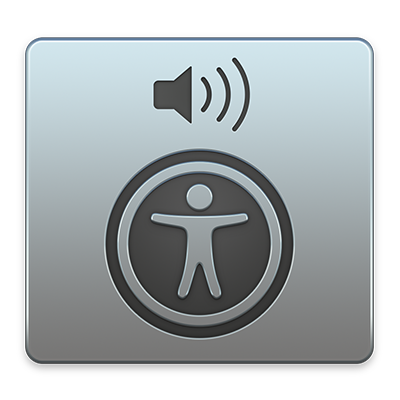
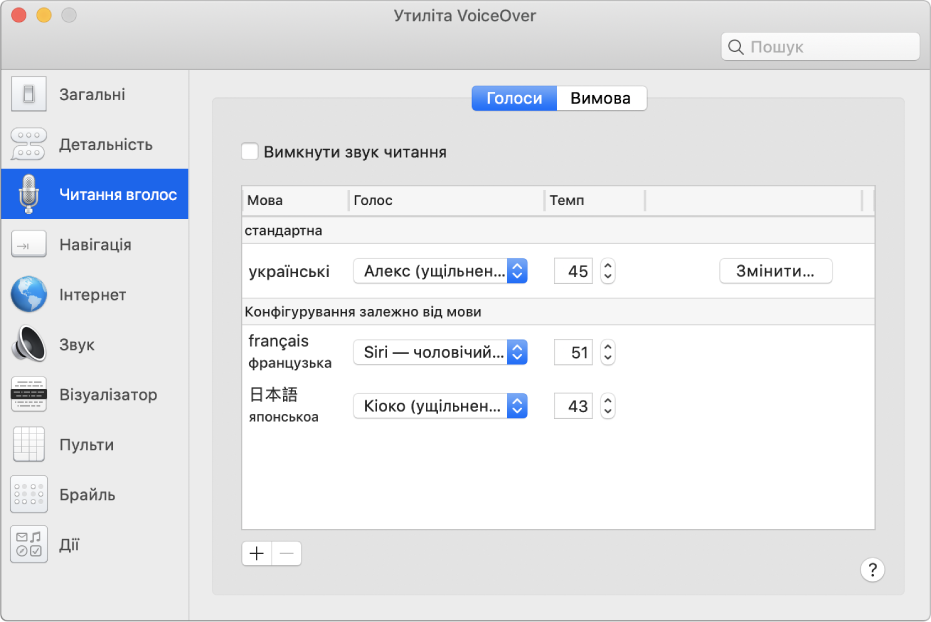
Працюйте, як вам подобається
Хочете, щоб різними мовами звучали різні голоси? Змінити спосіб навігації веб-сторінками? За допомогою Утиліти VoiceOver можна настроїти те, як VoiceOver працює для вас.
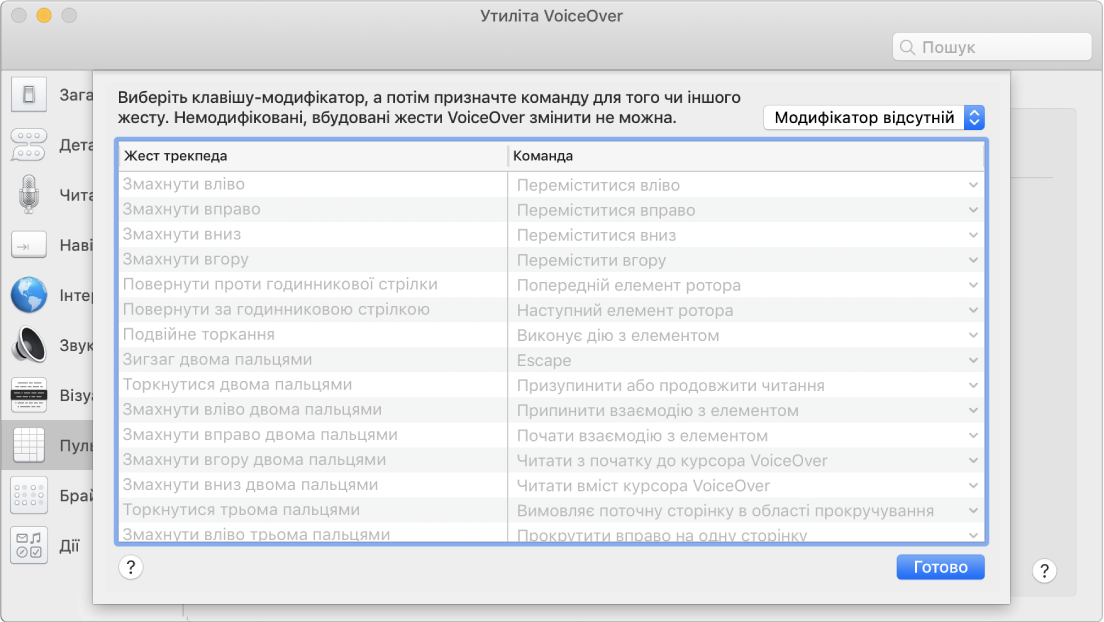
Використання знайомих жестів
У VoiceOver на macOS можна користуватися багатьма знайомими вам жестами із iOS і iPadOS — наприклад, торкніться трекпеда, щоб прослухати елемент у курсорі VoiceOver.
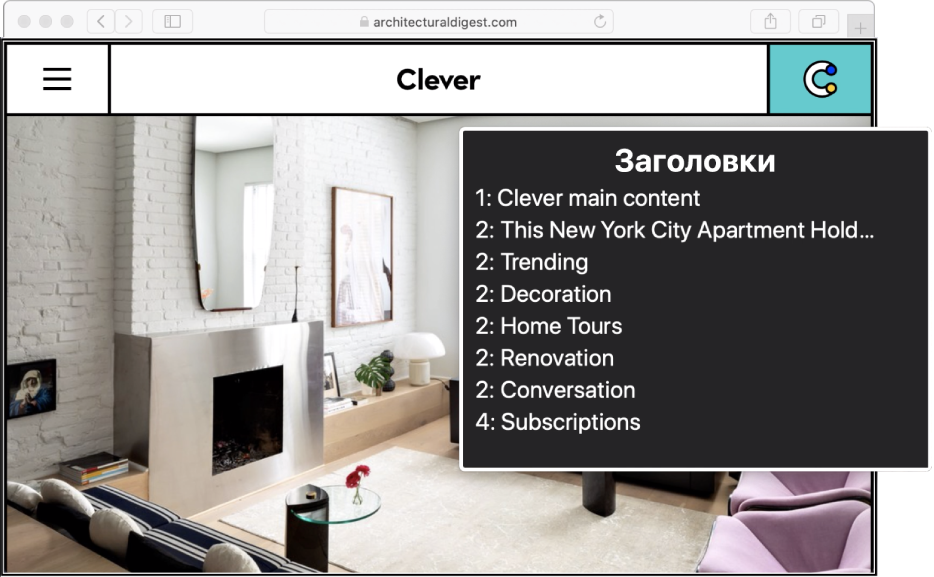
Шукайте в Інтернеті простіше
VoiceOver дає змогу переходити між веб-сторінками в різний спосіб — наприклад, за допомогою посилань, заголовків, точок вікон або орієнтирів.
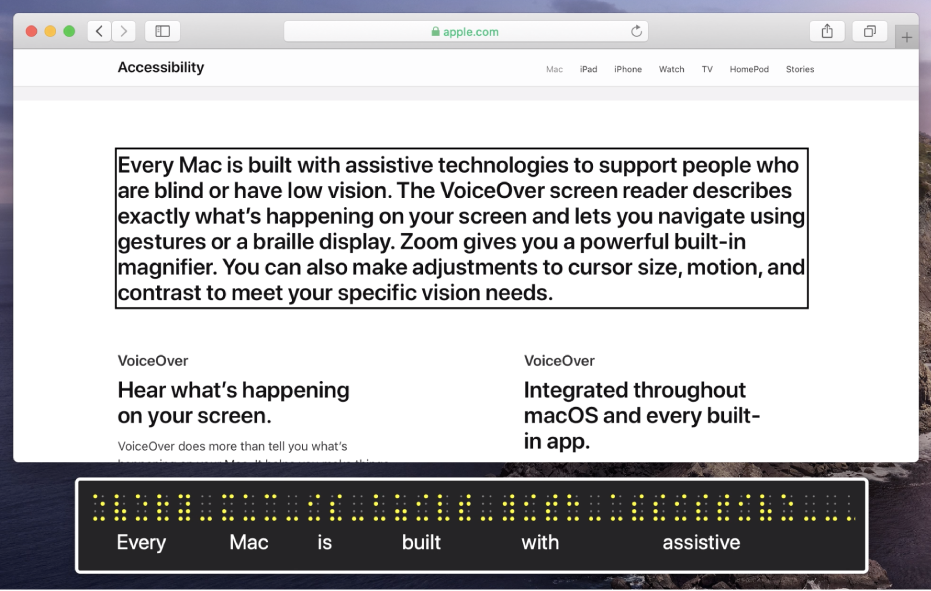
Plug-and-play дисплей Брайля
Оскільки програма VoiceOver сумісна з понад 100 оновлюваними дисплеями Брайля, ви можете просто підключити або синхронізувати ваш дисплей (або навіть кілька дисплеїв), і все готово для роботи.
Щоб переглянути посібник користувача VoiceOver, клацніть «Зміст» вгорі сторінки.
Додаткову інформацію можна знайти на веб-сторінці підтримки спеціальних можливостей Mac.
Посібник користувача VoiceOver
- Вітаємо
-
- Використання VoiceOver у вікні входу в систему
- Змінення поведінки функціональної клавіші
- Ігнорування натискання наступної клавіші у VoiceOver
- Докладніше про звукові ефекти VoiceOver та їх вимкнення
- Прослуховування підказок та іншої інформації
- Використання позиціонованого звука
- Взаємодія з областями та групами
- Прослуховування перебігу та змін стану
- Виділення та скасування виділення елементів
- Перетягування елементів
- Використання взаємодії курсорів
-
- Читання тексту
- Прокручування до вмісту
- Прослуховування знаків пунктуації
- Прослуховування змін в атрибутах тексту
- Прослуховування поточного вибору
- Повторення, копіювання або збереження останньої прочитаної фрази
- Виділення тексту
- Прослуховування тексту під час набирання
- Доповнення слів
- Виправлення помилок у словах
-
- Використання Утиліти VoiceOver
- Змінення голосових параметрів
- Настроювання детальності
- Настроювання пунктуації
- Змінення вимови тексту та символів у VoiceOver
- Змінення відображення в роторі VoiceOver
- Створення власних міток для елементів інтерфейсу
- Експорт, імпорт і скидання параметрів VoiceOver
- Використання портативних параметрів VoiceOver
- Використання дій VoiceOver